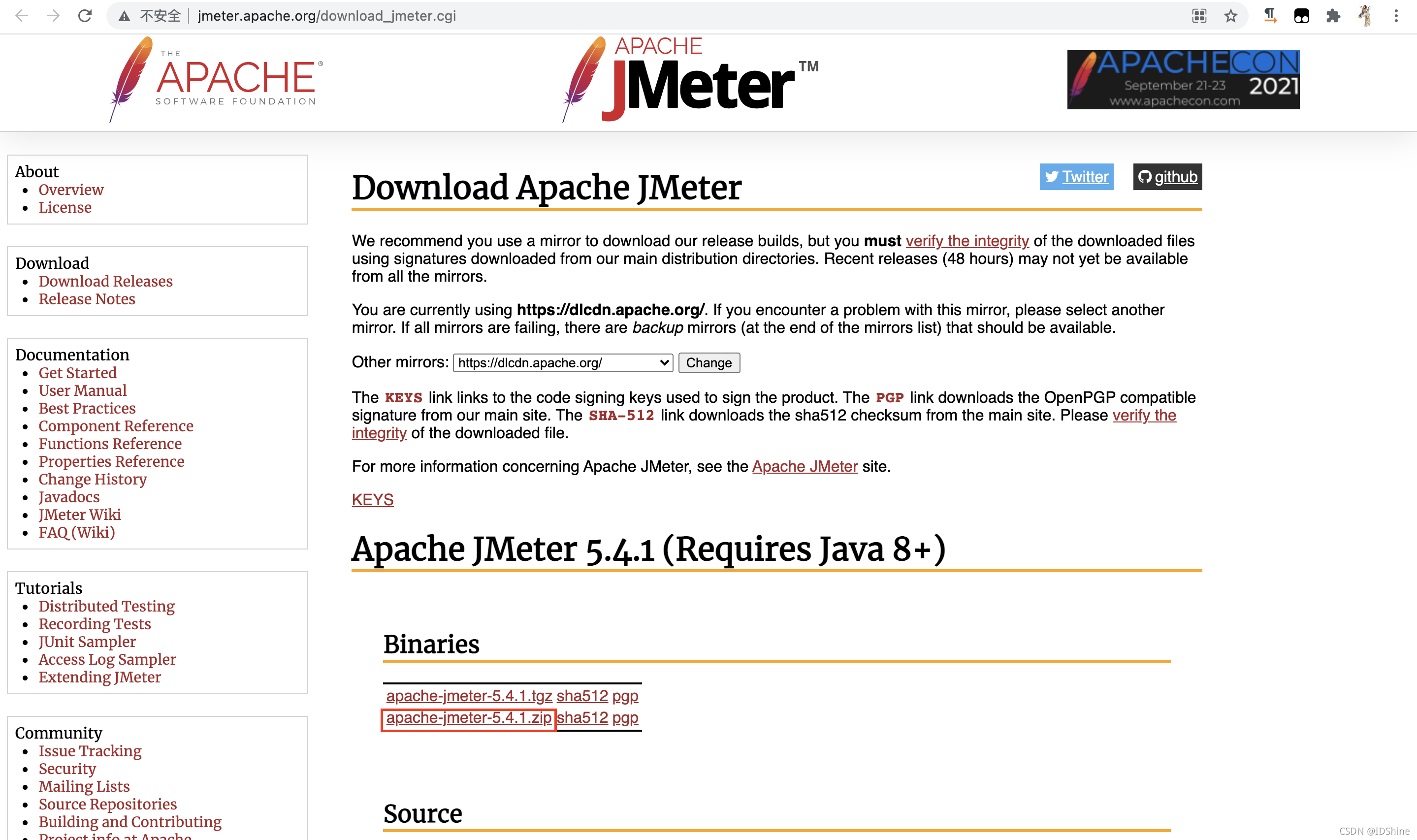一、下载JMeter
二、配置
解压下载的 JMeter 文件,放在合适的目录,然后开始配置 bash_profile 文件。
打开控制终端,执行如下命令:
test-MBP:~ test$
open ~/.bash_profile
添加如下(文件路径修改为自己的):
export JMETER_HOME=/Users/test/Documents/Development-Configuration/apache-jmeter-5.4.1
export PATH=$PATH:$JMETER_HOME/bin:
修改保存文件后再次控制台执行:
test-MBP:~ test$
source ~/.bash_profile
修改应用中文语言:
JMeter 解压文件中,进入 bin 目录,找到 jmeter.properties文件,全局搜索 language,修改该标签,去掉 # 注释,并修改 en 为 zh_CN

三、启动服务与关闭服务
启动服务,打开控制终端,执行如下命令:
test-MBP:~ test$
jmeter
启动成功后控制台会显示以下图片信息以及会打开一个客户端界面:
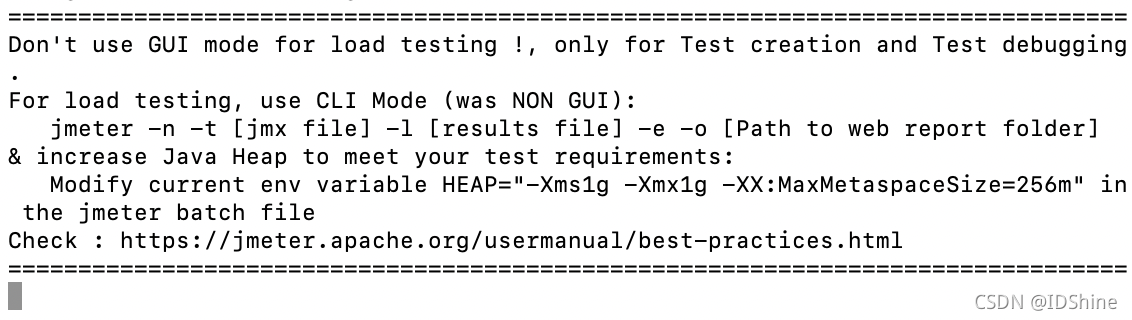
客户端界面:
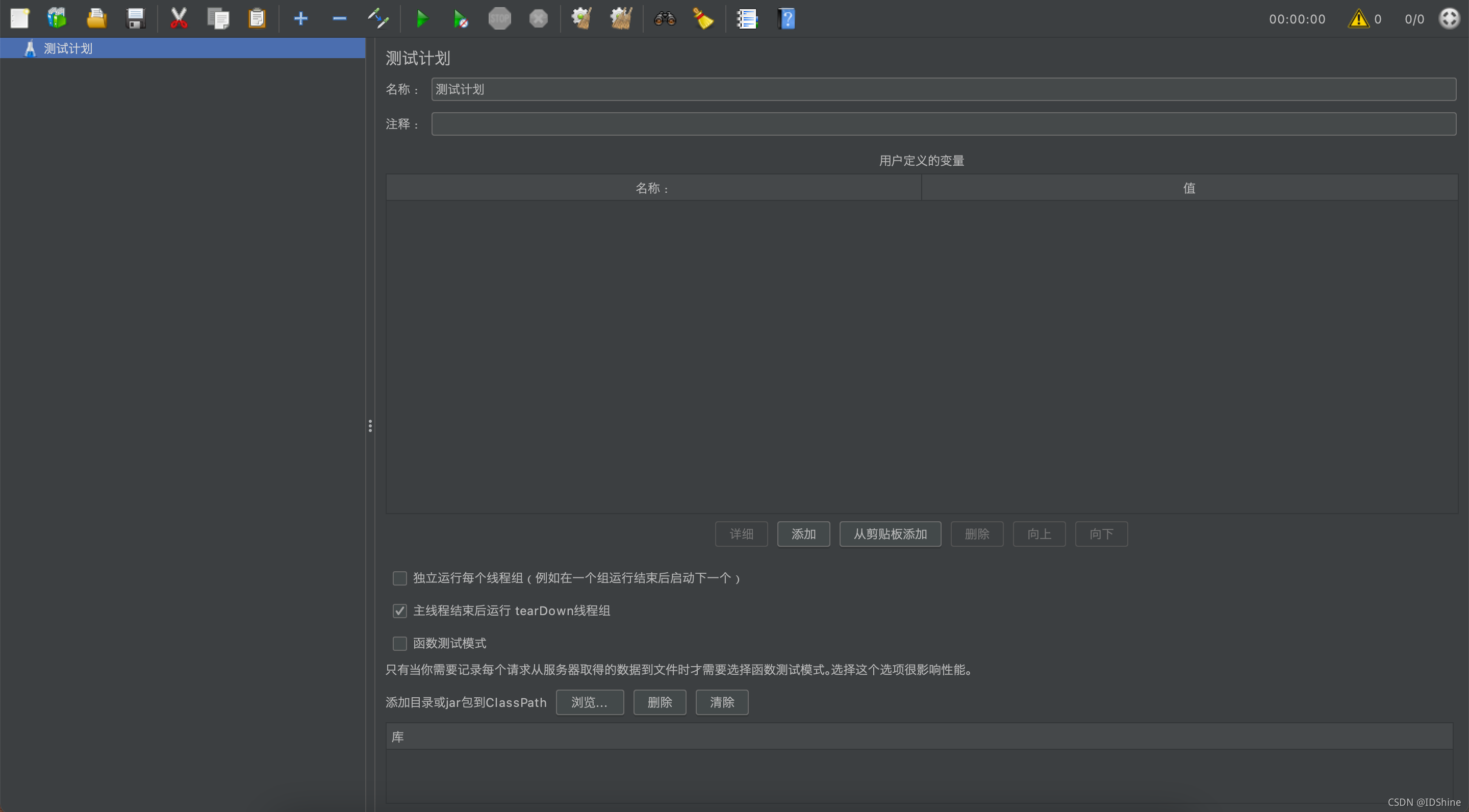
关闭服务,直接在终端中按住 Ctrl + c 就能关闭了。